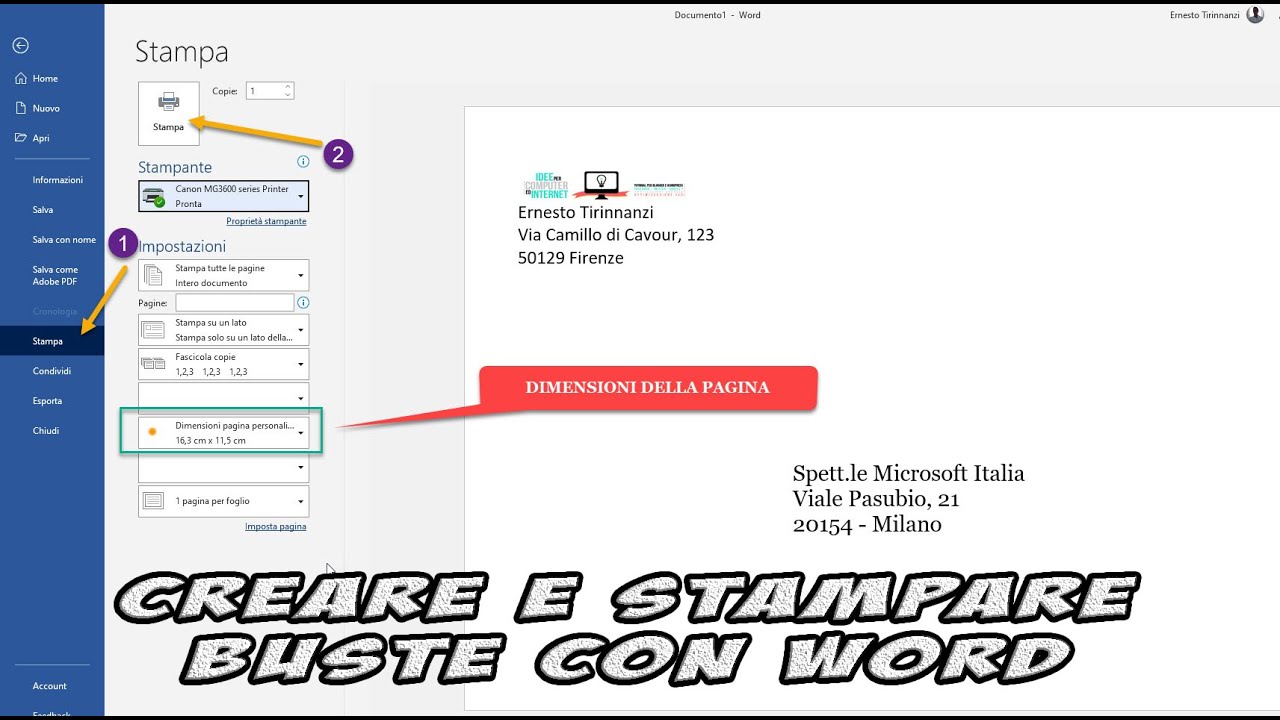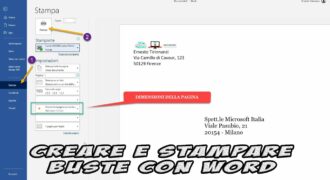Stampare indirizzi su buste con Word è un’operazione molto semplice e veloce che permette di risparmiare tempo e sforzi nella corrispondenza. Grazie alla funzione “Stampa unione” di Word è possibile creare una lista di indirizzi e stamparli direttamente sulle buste senza doverle scrivere a mano. In questo modo è possibile ottenere un risultato preciso e professionale in pochi minuti. In questa guida vedremo come utilizzare la funzione “Stampa unione” di Word per stampare indirizzi su buste in modo facile e veloce.
Come mettere l’indirizzo sulle buste?
Stampare gli indirizzi sulle buste può essere un compito noioso e ripetitivo, ma con Word puoi renderlo molto più facile e veloce.
Passo 1: Avvia Word e apri un nuovo documento.
Passo 2: Seleziona la scheda “Mailing” nella barra multifunzione.
Passo 3: Seleziona la funzione “Envelopes” nella sezione “Create” della scheda “Mailing”.
Passo 4: Inserisci l’indirizzo del destinatario nel campo “Delivery Address”.
Passo 5: Seleziona “Font” per personalizzare il carattere e le dimensioni dell’indirizzo.
Passo 6: Seleziona “Options” per scegliere il formato della busta e le opzioni di stampa.
Passo 7: Seleziona “Print” per stampare la busta con l’indirizzo.
Seguendo questi passaggi, puoi facilmente stampare gli indirizzi sulle buste utilizzando Word. Questo ti permette di risparmiare tempo ed evitare errori di scrittura, rendendo il processo molto più efficiente.
Come posso stampare su una busta?
Stampare indirizzi su buste può sembrare un compito impegnativo, ma in realtà è molto semplice. Con l’aiuto di Microsoft Word, puoi creare e stampare le tue buste personalizzate in modo rapido e facile. Ecco i passaggi da seguire:
- Apri Microsoft Word e seleziona la scheda “Mailings”.
- Fai clic sul pulsante “Etichette” e seleziona il tipo di busta che desideri utilizzare.
- Assicurati che la tua stampante sia correttamente configurata e pronta per l’uso.
- Inserisci l’indirizzo del destinatario nella sezione “Indirizzo” e il tuo indirizzo nella sezione “Ritorno”.
- Personalizza l’aspetto della tua busta selezionando un carattere, uno stile o un tema.
- Visualizza l’anteprima della tua busta per assicurarti che l’aspetto sia conforme alle tue esigenze.
- Infine, fai clic su “Stampa” per stampare la tua busta personalizzata.
Seguendo questi semplici passaggi, potrai stampare facilmente indirizzi su buste utilizzando Microsoft Word. Non dimenticare di verificare le impostazioni della tua stampante e di personalizzare il design della tua busta per renderla unica e adatta alle tue esigenze. Buona stampa!
Dove scrivere l’indirizzo su una busta a4?
Quando si sta preparando una busta per la posta, è importante sapere dove scrivere l’indirizzo in modo chiaro e preciso. In particolare, se si sta utilizzando una busta A4, ci sono alcune cose da tenere a mente.
Innanzitutto, è importante capire quale lato della busta deve essere utilizzato per scrivere l’indirizzo. Solitamente, questo è il lato anteriore della busta, ovvero quello che ha la chiusura a linguetta sul lato destro. In questo modo, quando la busta verrà inserita nella cassetta postale, l’indirizzo sarà visibile e leggibile dal postino.
Una volta individuato il lato corretto della busta, è possibile utilizzare un programma di elaborazione testi come Word per stampare l’indirizzo in modo chiaro e preciso. In Word, è possibile utilizzare la funzione “Etichette” per creare un modello di busta e stampare l’indirizzo su di essa.
Per utilizzare questa funzione, è sufficiente andare su “Mailing” nella barra dei menu di Word, selezionare “Etichette”, inserire l’indirizzo nella casella di testo e scegliere il formato corretto per la busta A4. In questo modo, Word stamperà l’indirizzo nel punto corretto sulla busta, senza bisogno di doverlo scrivere a mano.
Infine, è importante prestare attenzione alla formattazione dell’indirizzo sulla busta. Utilizzare una stampante di alta qualità e una buona formattazione può aiutare a garantire che l’indirizzo sia leggibile e preciso, riducendo il rischio di smarrimento della posta.
In sintesi, per scrivere l’indirizzo su una busta A4 è importante conoscere il lato corretto della busta, utilizzare un programma di elaborazione testi come Word e prestare attenzione alla formattazione dell’indirizzo. In questo modo, sarà possibile creare buste leggibili e precisi, garantendo che la posta arrivi a destinazione senza problemi.
Come stampare sulle buste da lettera Epson?
Passaggi per stampare sulle buste da lettera Epson:
- Apri il software Epson Printer Utility sul tuo computer.
- Seleziona il modello di stampante Epson che possiedi e clicca su “Continua”.
- Clicca su “Gestione Cartucce” e verifica che le cartucce siano installate correttamente.
- Inserisci la busta nella stampante Epson e posiziona correttamente i margini.
- Apri il documento Word contenente l’indirizzo che vuoi stampare sulla busta.
- Seleziona la scheda “Mailing” sulla barra degli strumenti di Word.
- Clicca su “Etichette” e seleziona il formato della busta che stai usando.
- Digita l’indirizzo nella casella “Indirizzo” e clicca su “Stampa”.
Seguendo questi semplici passaggi, sarai in grado di stampare indirizzi sulle buste da lettera Epson in modo rapido e semplice.